Cara Menggunakan GPS di Windows 10 Tanpa Aplikasi
GPS merupakan sebuah alat yang berfungsi untuk menentukan dimana lokasi kita melalui satelit, akan tersedia berbagai medan sesuai lokasi kamu berada, satelit sendiri dulunya hanya sebuah alat standalone sehingga di perkembangan zaman sistem GPS sudah bisa digunakan di dalam Laptop atau smartphone, namun banyak yang mengira bahwa laptop tidak memiliki GPS karena orang-orang menganggap tidak mungkin kita menggunakan GPS di dalam laptop hanya untuk memberikan kita navigasi, jelas itu membuat repot hidup kita.
Walaupun fitur GPS memang rata-rata tidak digunakan oleh penggunanya, tapi ada hal yang baik juga untuk fitur ini, misalnya ketika dalam keadaan darurat dan kamu butuh lokasi kamu berada dan hanya ada laptop saja, kamu bisa memanfaatkannya bukan? Tapi, apakah kamu tahu cara mengaktifkan GPS di laptop? terutama di Windows 10 yang dimana fitur ini defaultnya dalam keadaan mati, berikut ini cara mengaktifkannya.
Cara Mengaktifkan GPS
1. Klik pada icon berbentuk pesan di sudut kanan bawah, lalu akan muncul tampilan baru dan klik pada tombol dengan nama location untuk mengatifkan.
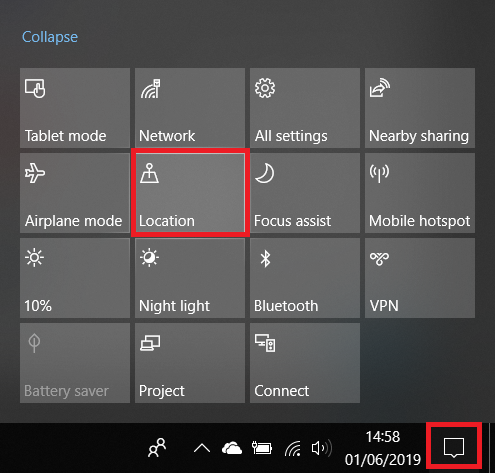
2. Selesai.
Cara Menonaktifkan Aksen GPS Sampai Ke Akarnya
1. Klik pada icon berbentuk pesan di sudut kanan bawah, lalu klik kanan pada tombol dengan nama location dan klik pada go to settings.
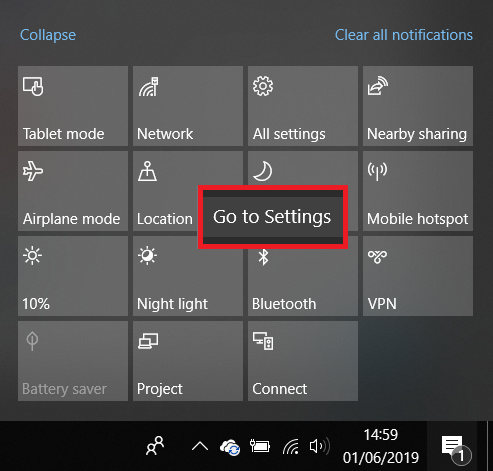
2. Lalu pada bagian location for this device on kamu klik pada tombol changes.
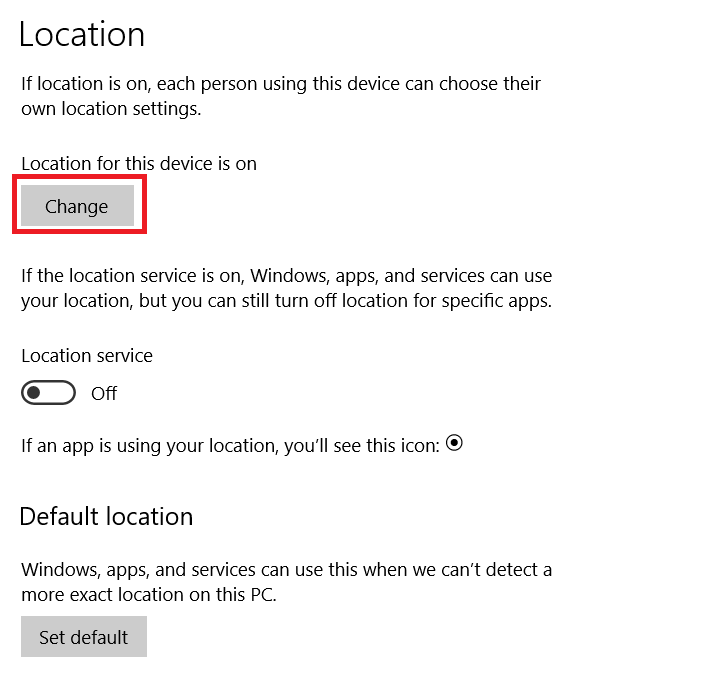
3. Akan muncul pop up dengan isi tombol switch on off, kamu matikan tombol tersebut.
4. Selesai.
Cara Mengatur Lokasi Default
1. Klik pada icon berbentuk pesan di sudut kanan bawah, lalu klik kanan pada tombol dengan nama location dan klik pada go to settings.
2. Lalu pada bagian Default Location kamu klik pada tombol set default.
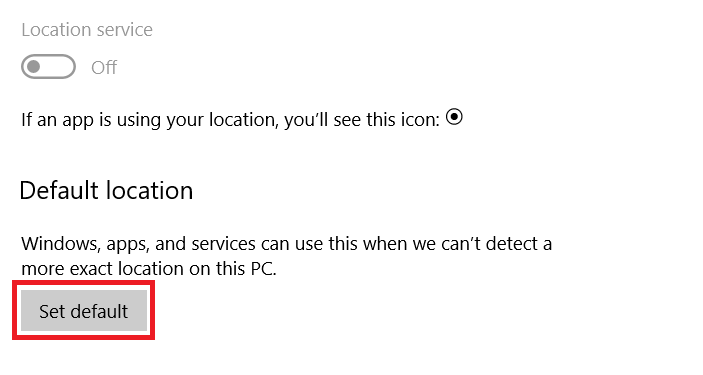
3. Maka akan muncul tampilan baru, akan muncul tombol berwarna biru dengan teks set default location.
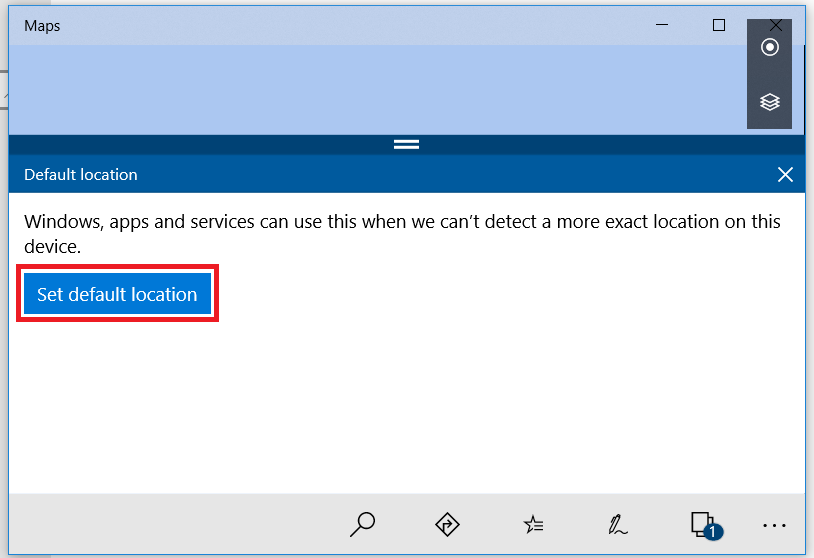
4. Kamu akan dialihkan ke kolom pencarian dan kamu ketik lokasi kamu dan akan muncul beberapa saran tempat dan kamu klik pada tempat yang kamu inginkan.
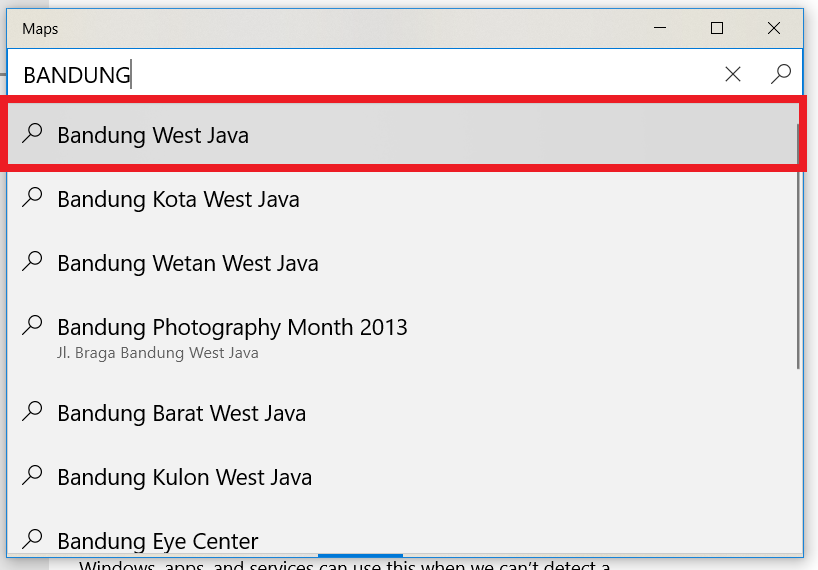
5. Selesai.
Catatan : Tidak semua laptop atau PC dengan sistem operasi Windows 10 memiliki GPS di dalamnya, jika laptop atau PC kamu tidak memiliki GPS biasanya laptop akan mengandalkan IP Address yang kamu miliki sebagai lokasi kamu.
















